python的安装以及编辑器的使用
1.python安装
点击链接下载python-3.7.0rc1-amd64.exe https://pan.baidu.com/s/1eZ5vn9Tg-0OXjDFTMwYVCA?pwd=9tn3
2.双击打开按照图示操作
红色标注均要选
3.测试是否安装成功

### 4. 手动配置Python
>注意:如果在安装过程中,已经勾选了 Add Python 3.7 to PATH 选项,并且在 cmd 命令模式下输入 python 指令 不报错,就不需要再手动的配置Python
```右键 此电脑 --> 选择 属性``
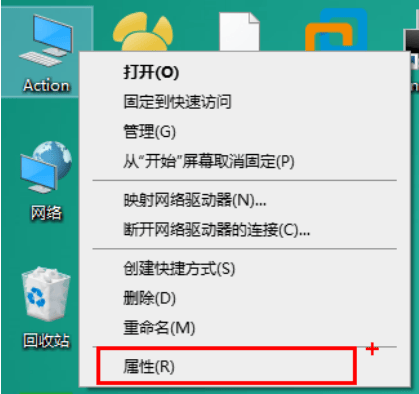
```选择 高级系统设置 --> 环境变量 -->找到并且双击 Path
双击 Path ,在弹框里点击新建,找到Python的安装目录,把路径添加进去
这里新添加的路径 E:\python 是Python安装好以后, Python.exe 这个可执行文件所在的目录。
二.pip的使用
pip 是一个现代的,通用的Python包管理工具。提供了对 Python 包的查找、下载、安装、卸载的功能,便 于我们对Python的资源包进行管理。
1.安装
在安装Python时,会自动下载并且安装pip
2.配置
在windows命令行里,输入 pip -V 可以查看pip的版本。
如果在命令行里,运行 pip -V ,出现如下提示
可能是因为在安装python的过程中未勾选 Add Python 3.7 to PATH 选项,需要手动的配置pip的环境变量。
右键 此电脑 --> 环境变量 -->找到并且双击 Path -->在弹窗里点击新建-->找到pip的安装目录,把路径添加进 去。
这里新添加的路径 E:\python\Scripts 是Python安装好以后, pip.exe 这个可执行文件所在的目录。
3.使用pip管理Python包
pip install <包名> 安装指定的包
pip uninstall <包名> 删除指定的包
pip list 显示已经安装的包
pip freeze 显示已经安装的包,并且以指定的格式显示
4.修改pip下载源
运行pip install 命令会从网站上下载指定的python包,默认是从 https://files.pythonhosted.org/ 网站上下 载。这是个国外的网站,遇到网络情况不好的时候,可能会下载失败,我们可以通过命令,修改pip现在软件时的 源。 格式:
pip install 包名 -i 国内源地址
示例: pip install ipython -i https://pypi.mirrors.ustc.edu.cn/simple/ 就是从中国科技大学(ustc)的服务器 上下载requests(基于python的第三方web框架)
国内常用的pip下载源列表:
阿里云 http://mirrors.aliyun.com/pypi/simple/
中国科技大学 https://pypi.mirrors.ustc.edu.cn/simple/
豆瓣(douban) http://pypi.douban.com/simple/
清华大学 https://pypi.tuna.tsinghua.edu.cn/simple/
中国科学技术大学 http://pypi.mirrors.ustc.edu.cn/simple/
三.运行Python程序
1.终端运行
1.直接在python解释器中书写代码
1
2
exit()
ctrl + z ==>enter
2.使用ipython解释器编写代码 使用pip命令,可以快速的安装IPython
1
pip install ipython
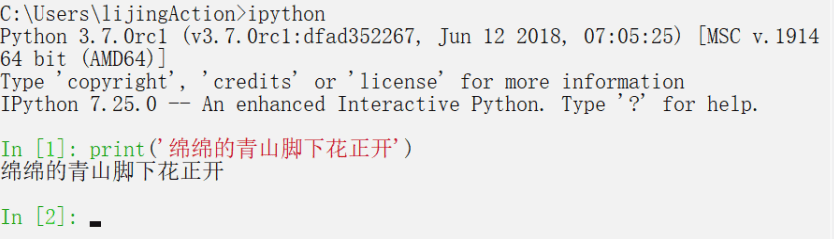
### 2.运行python文件
使用python指令运行后缀为.py的python文件

### 3.Pycharm
>下载地址https://www.aliyundrive.com/s/iFtKD2SuDJb

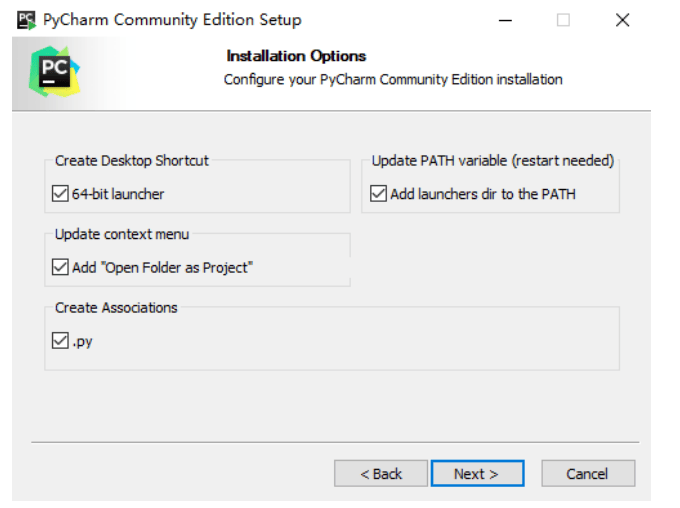
```安装完成后双击
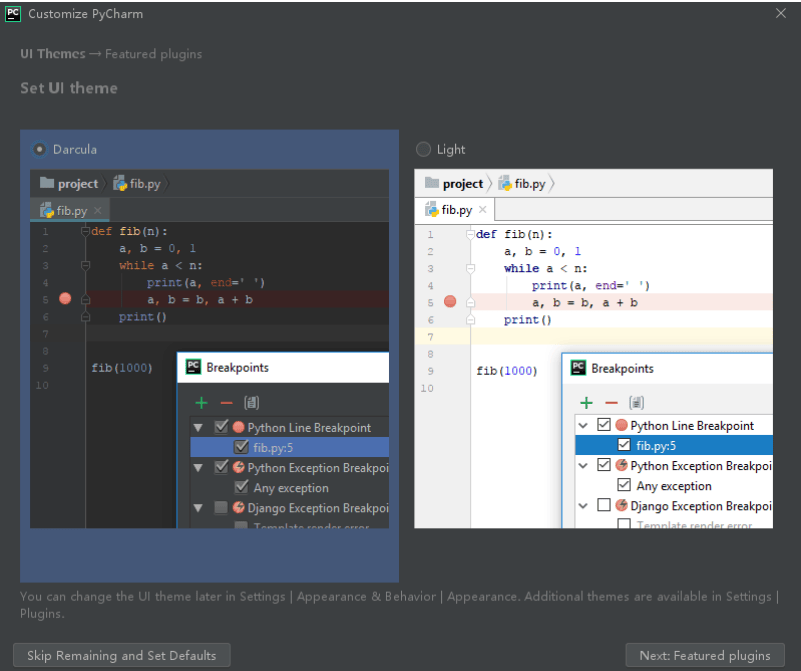
```启动软件
4.Pycharm的使用介绍
运行Pycharm,选择 Create New Project ,创建一个新的Python工程。
选择’Pure Python’创建一个新的纯Python工程项目, Location 表示该项目的保存路径, Interpreter 用来 指定Python解释器的版本。
右击项目,选择 New ,再选择 Python File
在弹出的对话框中输入的文件名 HelloPython ,点击OK,表示创建一个Python程序的文本文件,文本文件后 缀名默认.py
在新建的 01_xx.py 文件里,输入以下代码,并在空白处右键选择 Run 运行,表示输出 一段 ZTN教程字符串。
1 | print('ZTN教程') |
好用,帮助到了你,记得好评哦
你们的反馈与支持是作者坚持下去的最大动力!




















